您现在的位置是:首页 > PLC技术 > PLC技术
STEP 7-Micro/WIN编程软件梯形图程序的状态监控
![]() 来源:艾特贸易2017-06-05
来源:艾特贸易2017-06-05
简介编程设备和PLC之间建立通信并向PLC下载程序后,STEP7-Micro/WIN可对当前程序进行在线调试。利用菜单栏中调试列表选择或单击调试工具条中的按钮,可在梯形图程序编辑器窗口查看以图形
编程设备和PLC之间建立通信并向PLC下载程序后,STEP 7-Micro/WIN可对当前程序进行在线调试。利用菜单栏中“调试”列表选择或单击“调试”工具条中的按钮,可在梯形图程序编辑器窗口查看以图形形式表示的当前程序的运行状况,还可直接在程序指令上进行强制或取消强制数值等操作。 运行模式下,执行菜单命令“调试”→“开始程序状态监控”,或单击工具条中的“程序状态监控”按钮,用程序状态功能监视程序运行的情况,PLC的当前数据值会显示在引用该数据的LAD图形旁边,LAD图形以彩色显示活动能流分支。由于PLC与计算机之间有通信时间延迟,PLC内所显示的操作数数值总在状态显示变化之前先发生变化。所以,用户在屏幕上观察到的程序监控状态并不是完全如实迅速变化的元件的状态。屏幕刷新的速率取决于PLC与计算机的通信速率和计算机的运行速度。 1.程序状态信息采集方式 在程序编辑器窗口中梯形图程序有两种不同的程序状态信息采集方式。 (1)执行状态监控方式 “使用执行状态”功能使监控视图能显示程序扫描周期内每条指令的操作数数值和能流状态。或者说,所显示的PLC中间数据值都是从一个程序扫描周期中采集的。 在程序状态监控操作开始之前选择菜单命令“调试”→“使用执行状态”,进入执行状态(命令行前面出现一个“√”)。 在这种状态下,PLC处于运行模式并启动程序状态监控功能后,STEP 7-Micro/WIN将用默认颜色显示,并更新梯形图中各元件的状态和变量数值,如图3-44所示。 梯形图中左边的垂直“母线”和有能流流过的“导线”变为蓝色;如果位操作数为逻辑“真”其触点和线圈显示成蓝色;有能流流入的指令盒能使输入端变为蓝色;如该指令被成功执行,指令盒的方框也变为蓝色;定时器和计数器的方框为绿色时表示它们包含有效数据;红色方框表示执行指令时出现了错误,灰色表示无能流,指令被跳过,未调用PLC处于停止模式。 图3-44 运行模式下的监控状态 运行过程中,可使用“暂停程序状态监控”功能,将所获得这一时刻的状态信息静止地保持在屏幕上以供仔细观察,直到“暂停程序监控状态”功能被关闭。单击工具条中的“暂停程序状态监控”按钮,或者右键单击处于程序状态的程序区,在弹出的菜单中选择“暂停程序状态监控”,都可以暂停程序状态。再次选择“暂停程序状态监控”可以取消该功能,继续维持动态监控。 (2)扫描结束状态的状态监控方式 “扫描结束状态”显示在程序扫描周期结束时读取的状态结果。这些结果可能不会反映PLC数据地址的所有数值变化,因为随后的程序指令在程序扫描结束之前可能会写入或重新写入数值。由于快速的PLC扫描周期循环和相对慢速的PLC状态数据通信之间存在的速度差别,“扫描结束状态”显示的是多个扫描周期结束时采集的数据值。 如果选择取消“使用执行状态”命令(命令行前面的“√”消失),程序进入扫描结束状态。该状态STEP 7-Micro/WIN经过多个扫描周期采集状态值,然后刷新梯形图中各值的状态并显示,但不显示存储器或累加器的状态。在“扫描结束状态”下,“暂停程序状态监控”功能不起作用。 在运行模式下启动程序状态监控功能,接通电源“母线”或逻辑“真”的触点和线圈显示为蓝色。梯形图中显示所有操作数的值都是PLC在扫描周期完成时的结果。 2.梯形图程序状态的强制功能 在PLC处于运行模式时刻执行强制状态。此时右键单击某一元件地址位置,在弹出的菜单中可以对该元件执行写入、强制或取消强制的操作,如图3-45所示。强制和取消强制功能不能用于V、M、AI和AQ的位。执行强制功能后,默认情况下PLC上的故障灯显示为黄色。 在PLC处于停止模式时也会显示强制状态。但只有在非“使用执行状态”和程序状态监控条件下,启动菜单命令“调试”→“在停止模式中写入一强制输出”后,才能执行对输出Q和AQ的写入和强制操作。
图3-44 运行模式下的监控状态 运行过程中,可使用“暂停程序状态监控”功能,将所获得这一时刻的状态信息静止地保持在屏幕上以供仔细观察,直到“暂停程序监控状态”功能被关闭。单击工具条中的“暂停程序状态监控”按钮,或者右键单击处于程序状态的程序区,在弹出的菜单中选择“暂停程序状态监控”,都可以暂停程序状态。再次选择“暂停程序状态监控”可以取消该功能,继续维持动态监控。 (2)扫描结束状态的状态监控方式 “扫描结束状态”显示在程序扫描周期结束时读取的状态结果。这些结果可能不会反映PLC数据地址的所有数值变化,因为随后的程序指令在程序扫描结束之前可能会写入或重新写入数值。由于快速的PLC扫描周期循环和相对慢速的PLC状态数据通信之间存在的速度差别,“扫描结束状态”显示的是多个扫描周期结束时采集的数据值。 如果选择取消“使用执行状态”命令(命令行前面的“√”消失),程序进入扫描结束状态。该状态STEP 7-Micro/WIN经过多个扫描周期采集状态值,然后刷新梯形图中各值的状态并显示,但不显示存储器或累加器的状态。在“扫描结束状态”下,“暂停程序状态监控”功能不起作用。 在运行模式下启动程序状态监控功能,接通电源“母线”或逻辑“真”的触点和线圈显示为蓝色。梯形图中显示所有操作数的值都是PLC在扫描周期完成时的结果。 2.梯形图程序状态的强制功能 在PLC处于运行模式时刻执行强制状态。此时右键单击某一元件地址位置,在弹出的菜单中可以对该元件执行写入、强制或取消强制的操作,如图3-45所示。强制和取消强制功能不能用于V、M、AI和AQ的位。执行强制功能后,默认情况下PLC上的故障灯显示为黄色。 在PLC处于停止模式时也会显示强制状态。但只有在非“使用执行状态”和程序状态监控条件下,启动菜单命令“调试”→“在停止模式中写入一强制输出”后,才能执行对输出Q和AQ的写入和强制操作。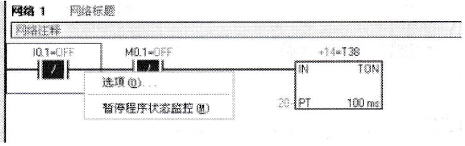 图3-45 执行强制状态
图3-45 执行强制状态
点击排行
 PLC编程的基本规则
PLC编程的基本规则









